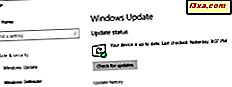Önceki bir makalede, crapware'in yeni Windows bilgisayarınızdan kaldırılmasına yardımcı olacak araçların nasıl çok yardımcı olmadığınızı gösterdik. Bu yüzden, crapware'leri kaldırmanın ve Windows kurulumunuzu optimize etmenin en etkili yolunu paylaşan bir rehberle geri dönmeye karar verdik.
Adım 1: Sistem Geri Yükleme Noktası Oluşturma
Bilgisayarınızı temizlemeye başlamadan önce, bir Sistem Geri Yükleme noktası oluşturmak en iyisidir. Sorunlarla karşılaşmanız durumunda, kolayca geri dönüp daha fazla baş ağrısından kaçınabilirsiniz.

Nasıl oluşturulacağı konusunda adım adım bir kılavuz oluşturduk. Burada bulunabilir: Sistem Geri Yükleme nedir ve Geri Yükleme Noktası Nasıl Oluşturulur.
Adım 2: İhtiyacınız Olmayan Programları Manuel Olarak Kaldırma
Ardından, Programlar ve Özellikler'i ( Programları Kaldır gibi de bilinir) açın ve yüklü programların listesine bakın. İhtiyacınız olmayan programları kaldırmaktan çekinmeyin.
Bu Windows aracını kullanarak iyi bir kılavuz bulabilirsiniz: Program Ekle veya Kaldır Nerede?

Daha kapsamlı olmak isterseniz, bu programları kaldırmak için bir yazılım kaldırıcıyı kullanabilirsiniz. Yazılım kaldırıcıları, bir program tarafından bırakılan tüm izleri kaldırmaya yardımcı olabilir. İş için en iyi aracı seçmenize yardımcı olan bir analiz yayınladık: Yazılım Kaldırıcılarının Devri - IObit vs Ashampoo vs Revo'yu İnceleme.
3. Adım: İhtiyacınız Olmayan Windows Özelliklerini Manuel Olarak Kaldırma
Bu adım zorunlu değildir. Ancak, daha ayrıntılı olmak isterseniz, ihtiyacınız olmayan Windows özelliklerini de kaldırabilirsiniz. Bunları nasıl kaldıracağınız hakkında bir kılavuz bulabilirsiniz: Program Ekle veya Kaldır Nerede?

Adım 4: İhtiyacınız Olmayan Windows Başlangıç Programlarını Kaldırma
Şimdi kullanmayı planladığınız uygulamaları ve programları optimize etme zamanı. Windows'da oturum açtığınızda hemen ihtiyaç duyulmayan bazı programlar olabilir. Bu nedenle, başlangıçta çalıştırılmaları gerçekten gerekli değildir.
Bu tür programlar başlangıçtan kaldırılabilir, böylece sisteminiz daha kısa sürede açılır ve Windows çalışırken kaynakları serbest bırakırsınız.
Windows'ta Sistem Yapılandırma aracını kullanarak başlangıç öğelerini kaldırabilirsiniz. Bunu nasıl kullanabileceğimiz konusunda bir kılavuz yayınladık. Burada, Sistem Konfigürasyon Aracını ve Tüm Awesomeness'ini Kullanma!

Bu aracı beğenmediyseniz ve daha iyi bir araç kullanmayı tercih ederseniz, daha fazla özellik ile bir üçüncü taraf başlangıç yöneticisini deneyebilirsiniz. İş için en iyi aracı seçmenize yardımcı olacak bir karşılaştırma yayınladık: Windows için En İyi Başlangıç Yöneticisi nedir?
Adım 5: Kullanmadığınız Windows Hizmetlerini Optimize Edin
Bu adım, yalnızca Windows hizmetlerini bilen ileri düzey kullanıcılar için önerilir. Kullanmadığınız hizmetler devre dışı bırakılabilir veya Manuel başlatmaya ayarlanabilir. Bu, işleri hızlandırmaya yardımcı olabilir.
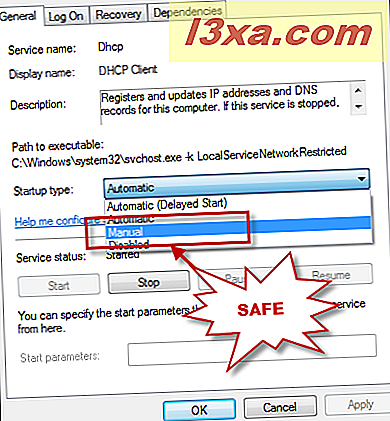
Devam etmeden önce, bu eğiticiyi okumanızı öneririz: Hangi Windows Servisleri Devre Dışı Bırakılacak Güvenlidir? Ayrıca, Windows hizmetleri hakkında bilmeniz gereken tüm temel bilgileri açıklayan başka yararlı makalelerimiz de var. Eğer bilginiz bu alanda titizse, herhangi bir değişiklik yapmadan önce bunları okumak en iyisidir.
Sonuç
Windows yüklemenizi istenmeyen programlardan ve özelliklerden temizlemek oldukça fazla iş gerektirir. Ancak, önerilerimizi takip ederseniz, istediğiniz şekilde çalışan bir snappy sisteminiz olmalıdır. Konuyla ilgili herhangi bir sorunuz varsa, aşağıdaki yorum formunu kullanarak soru sormaktan çekinmeyin.